Win10系统设置禁止从开始菜单卸载应用程序的方法
通常情况下,用户如果想要卸载应用程序,都会从开始菜单上单击右键,打开“程序和功能”然后进行快速卸载程序。不过,一些朋友觉得这么简单的操作,会导致一些误删的情况出现。这该怎么办呢?下面,就随小编一起看看Win10系统设置禁止从开始菜单卸载应用程序的方法。
推荐:windows10系统下载64位
步骤如下:
1、按下【win+R】打开运行,输入:gpedit.msc 点击确定打开组策略;
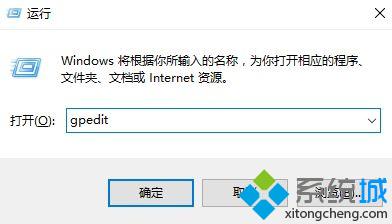
2、在左侧依次展开:用户配置/管理模板/“开始”菜单和任务栏 ;
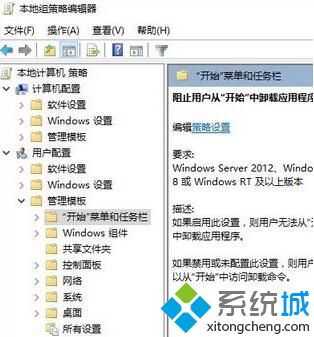
3、在窗口右侧的列表里找到并双击:阻止用户从“开始”中卸载应用程序,在弹出的窗口中选择“已启用”,然后点击确定按钮。
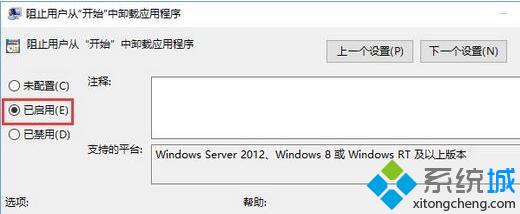
通过以上几个步骤的简单操作,我们就无法使用用鼠标右键单击开始菜单上的应用程序,则“卸载”选项就无法使用了!有同样需求的朋友们,快点也动手操作看看吧!
相关教程:卸载应用程序程序和功能里卸载不掉禁用开始菜单通过开始菜单中的程序进入ms禁用的应用程序加载项我告诉你msdn版权声明:以上内容作者已申请原创保护,未经允许不得转载,侵权必究!授权事宜、对本内容有异议或投诉,敬请联系网站管理员,我们将尽快回复您,谢谢合作!










